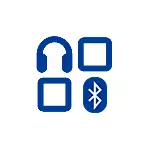
في هذا الدليل، يتم تفصيله هو كيفية إصلاح ما تراكم من الصوت في سماعات بلوتوث من قد يكون سبب والمعلومات الإضافية التي يمكن أن تكون مفيدة في سياق المشكلة قيد النظر.
- لماذا يتخلف الصوت في سماعات بلوتوث
- ما اذا كان الصوت لا يزال متخلفا في ألعاب الروبوت والفيديو
- الحلول إذا كان الصوت عبر البلوتوث تتخلف في نظام التشغيل Windows
- تعليمات الفيديو
لماذا يتخلف الصوت في سماعات بلوتوث اللاسلكية
أولا وقبل كل شيء، بعض الفروق الهامة المتعلقة بنقل الصوت عبر البلوتوث، والتي يجب أن نعرف وتأخذ بعين الاعتبار ما يلي:- بلوتوث الصوت انتقال التأخير هو دائما: في مكان ما لا التزامن الملاحظ بشكل واضح، في مكان ما يتجلى ذلك إلى حد أقل، وكنت لا يمكن الالتفات إليها.
- تأخير الوقت قد تعتمد على أجهزة محددة (الهاتف الذكي، محول بلوتوث على الكمبيوتر المحمول وسماعات الرأس أنفسهم)، والشخصي والترميز أنفسهم (SBC، APTX، LDAC وغيرها) إلى الصوت الإرسال، ونوعية الصوت المرسلة.
عند نقل الصوت عن طريق البلوتوث، يتم ترميز خصيصا على جهاز الإرسال، ثم تنتقل عبر قناة لاسلكية لسماعات الرأس، حيث يتم تحويل المخازن المؤقتة من الرقمية إلى إشارة تناظرية وفقط بعد أن تسمع.
كل مرحلة من المراحل قد يستغرق فترة زمنية معينة، وإذا حكمتم الاختبارات، حتى أول خطوتين على بعض الهواتف الذكية، وبغض النظر عن الترميز تحتل حوالي 500 ميلي ثانية (نصف ثانية)، والتي من الصعب الالتفات إلى بالفعل. ومع ذلك، لدينا في كثير من الحالات الفرصة لتقليل زمن التأخير عند نقل الصوت عبر البلوتوث والحد من تأخر الصوت من الفيديو والألعاب.
ما إذا كان الصوت في سماعات بلوتوث متخلفا الروبوت
مع متخلفة الصوت من ما يحدث على الشاشة على الروبوت الهاتف أو الكمبيوتر اللوحي، يمكنك محاولة الخطوات التالية:
- تحقق من برامج الترميز معتمدة من قبل سماعات بلوتوث وحاول استخدام الترميز الأخرى، مثل APTX. إحدى الطرق البسيطة لهذا الاختيار الحر "التحقق من وجود A2DP"، وبأسعار معقولة في السوق اللعب https://play.google.com/store/apps/details؟id=com.widget7.check.a2DP. بعد إطلاق التطبيق عند سماعات الرأس المتصلة، انقر فوق "التحقق بلوتوث A2DP" وسترى الترميز الحالي (الترميز الحالي) والترميز بدعم المتاحة (اختيار الترميز) مع إمكانية الاختيار. إذا كان هناك سماعات الرأس الأخرى التي يدعمها سماعات الرأس، في محاولة لتحديدها (عن طريق الضغط على الترميز في القسم اختيار الترميز). وهناك طريقة أخرى لتغيير الترميز، الذي هو أبعد من ذلك.
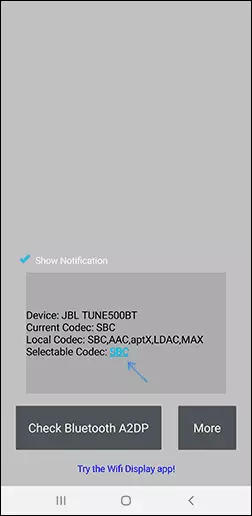
- على متخلفة على الصوت بلوتوث في ألعاب الروبوت مكثفة، يمكنك استخدام تطبيق آخر - BTMONO، تحميل للعب السوق: https://play.google.com/store/apps/details؟id=com.bedoig.btmono. بعد بدء تشغيل التطبيق، انقر على زر "ON". جودة الصوت سيكون أسوأ، إلا أن تأخير يقلل إلى حد كبير، والتي يمكن أن تسمح أكثر راحة للعب مباريات.
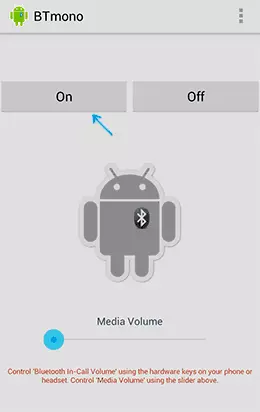
- إذا تم تمكين وضع المطور على الروبوت أحدث الإصدارات، في المعلمات المطور سوف تجد القدرة على تحديد الترميز بلوتوث يدويا (شريطة أن كانت مدعومة من قبل سماعات الرأس) وغيرها من المعالم انتقال الصوت. يمكنك محاولة تغيير الترميز، ونوعية الصوت ونرى كيف سيؤثر ذلك على الوضع.
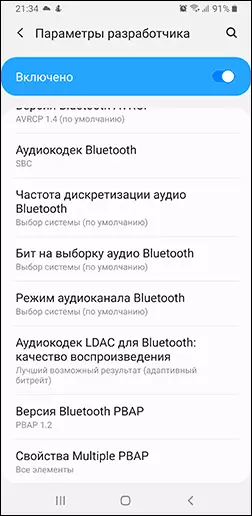
- طريقة أخرى أن يتم تشغيل في حالات نادرة - مع سماعات بلوتوث توصيل لدخول الهاتف في إعدادات - اتصالات - بلوتوث، انقر على زر محددة إعدادات سماعة الرأس وإذا كان لديك مثل هذه الفرصة لترك الخيار نقل الصوت / الموسيقى، من دون إمكانية المكالمات (المكالمات).
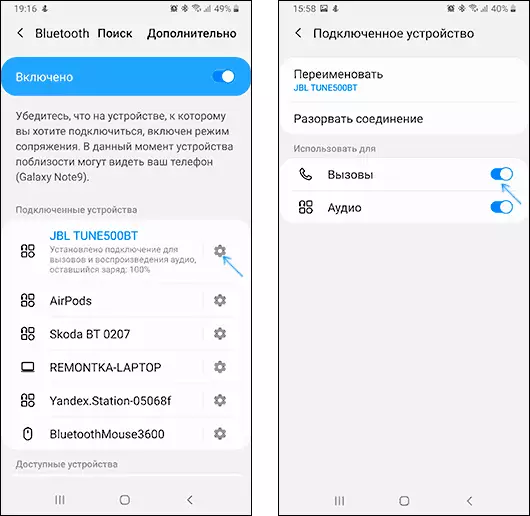
في حالة حدوث هذه المشكلة عند تشغيل الفيديو والأفلام تحميلها إلى الهاتف الخاص بك، يمكنك استخدام اللاعبين الجهات الأخرى التي تدعم وضع تأخير الصوت، على سبيل المثال، يمكن أن تفعل وسائل الإعلام لاعب VLC.
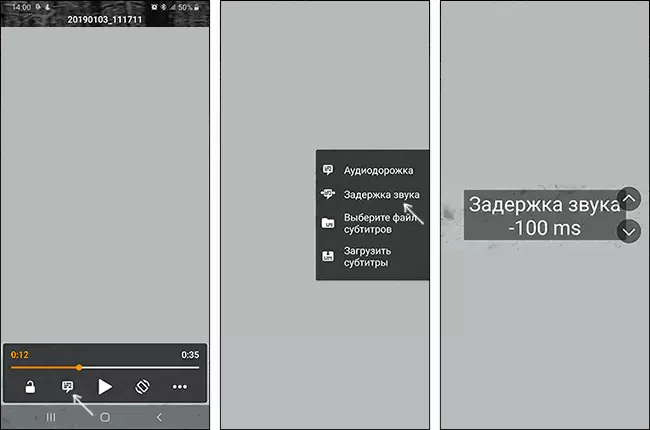
إذا يساعد أي خيار، ولكن لديك الفرصة للتحقق من الهاتف الخاص بك مع الآخرين (مثالي ليست رخيصة) سماعات لاسلكية - المحاولة. إذا في هذه الحالة سوف التأخير تكون غير مرئية، وربما يتم المساهمة الرئيسية لهذا التأخير من قبل سماعات الرأس أنفسهم.
بلوتوث تأخر الصوت في نظام التشغيل Windows 10، 8.1 ويندوز 7
إذا كانت المشكلة قيد النظر التي ظهرت عند توصيل سماعات بلوتوث إلى جهاز كمبيوتر محمول أو كمبيوتر مع ويندوز 10، 8.1 أو Windows 7، يمكنك أن تجرب هذه الأساليب حلول:
- إذا كنت لا تحتاج إلى إمكانية الاتصال على سماعات لاسلكية مع ميكروفون، يمكنك الذهاب إلى أجهزة تسجيل وتشغيل (كيف للذهاب إلى "تسجيل وتشغيل أجهزة" ويندوز 10)، وإذا كان هناك "سماعات" و " تشغيل "و" سجل "رئيس الهاتف" - تعطيل "رئيس الهاتف" (انقر بزر الماوس الأيمن - تعطيل).
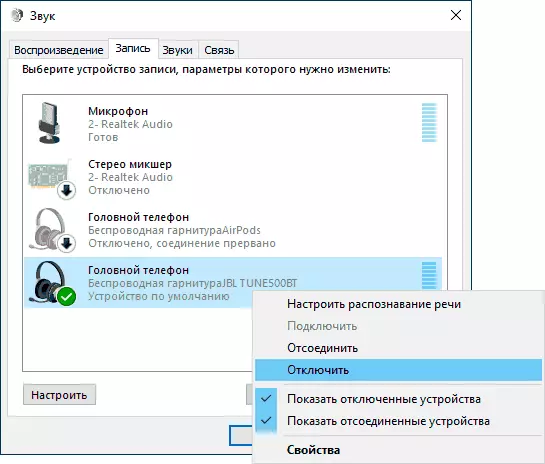
- في نفس المكان، واختيار سماعات على علامة التبويب تشغيل، فتح الممتلكات الخاصة بك وتحقق من كل علامات التبويب. تعطيل أي تمكين الآثار، وإذا كانت الجودة النوعية الصوت المتوفرة غير متوفرة في علامة التبويب خيارات متقدمة، في محاولة استخدامه.
- الذهاب إلى لوحة التحكم - الأجهزة والطابعات، النقر بزر الماوس الأيمن على سماعات بلوتوث وفتح ممتلكاتهم. على علامة التبويب "الخدمات"، حاول تعطيل كافة الخدمات باستثناء استقبال الصوت وتطبيق الإعدادات.
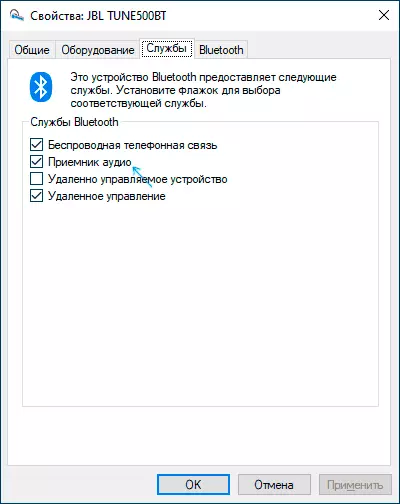
- يمكنك التحقق من سماعات الرأس بدعم من سماعات الرأس والمستخدمة حاليا الترميز بلوتوث باستخدام برنامج بلوتوث مدمن المخدرات (الموقع الرسمي - https://www.bluetoothgoodies.com/tweaker/، بعد مطلوب التثبيت لاعادة التشغيل). ويدفع هذا البرنامج، لكنه يسمح لك أن ترى خصائص أحد الأجهزة مجانا: اختيار سماعات الرأس، انقر فوق "تحديث ترميز المعلومات" والترميز بدعم من سماعات الرأس (الترميز التي يدعمها الجهاز) و Windows الترميز المحدد (ترميز يختارهم ويندوز). في الحالات التي تدعم سماعات الترميز الحديثة (على سبيل المثال، APTX، LDAC) محددا، وSBC القياسية، والسبب في محول قد تكون السائقين بلوتوث (وهو يستحق المحاولة يدويا بأكثر جديدة، وأحيانا ناحية، على العكس من ذلك والإصدارات السابقة مساعدة)، أي دعم من الأحزاب لمحول نفسها، وفي بعض الحالات - وهو OS عفا عليها الزمن.
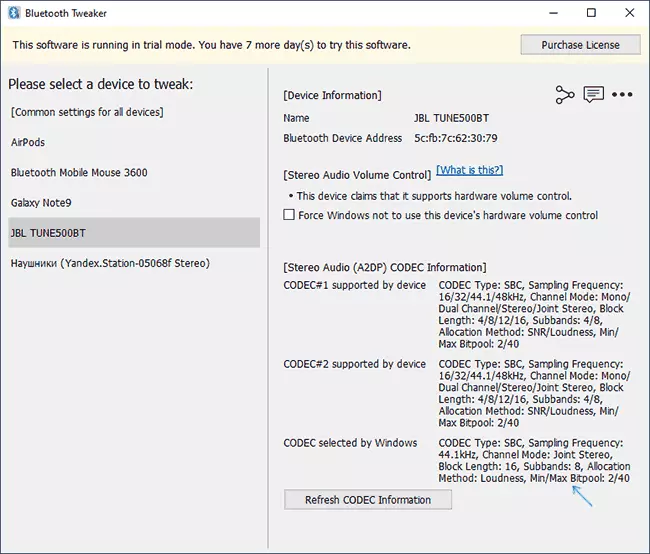
أيضا، وفقا لبعض الاستعراضات، للبلوتوث محولات إنتل 8260، 7265/3165/7260/3160 يساعد على تثبيت برامج التشغيل إنتل صوت Bluetooth. وهؤلاء السائقين في عداد المفقودين على موقع إنتل، ولكن هناك على موقع ديل (المثبتة على الأجهزة الأخرى).
في حالة من محولات واي فاي / بلوتوث محددة من طراز إنتل محول لها، يمكنك في إدارة الجهاز في قسم "محولات الشبكة". إذا كان لديك أحد محولات محددة، ويتم تثبيت الكمبيوتر المحمول ويندوز 10، 8.1 أو Windows 7 (في حين يجب أن يكون بالفعل تثبيت برامج تشغيل بلوتوث):
- وبالنسبة لإنتل 8260، تحميل برنامج التشغيل من https://www.dell.com/support/home/ru/en/rubsdc/drivers/driversdetails؟driberid=100j9&fileid=3546946146 (كما النظام الهدف هناك هو ويندوز 8.1، ولكنه يعمل على إصدارات أخرى من OS).

- وبالنسبة لإنتل 7265/3165/7260/3160، تنزيل الملف من صفحة https://www.dell.com/support/home/ru/en/rubsdc/drivers/driversdetails؟driverersdetails؟driverid=90wtd&fileid=3506730032
- تشغيل الملف الذي تم تنزيله وفي النافذة التي تفتح، انقر فوق "استخراج" (لملفات فك إلى المجلد المحدد) وملفات فك.
- من المجلد حيث كانت ملفات تفكيك، بدء تشغيل ملف "إنتل بلوتوث Audio.msi" وتنفيذ عملية التثبيت.
- إعادة تشغيل جهاز الكمبيوتر وتحقق ما إذا كان قد تم حل المشكلة مع الصوت عن طريق البلوتوث.
- إذا سماعات الرأس تدعم APTX الترميز، تذهب أبعد من ذلك لخصائصها في "تسجيل وتشغيل الأجهزة" والاختيار إذا ظهرت علامة تبويب جديدة لتمكين هذا الترميز. إذا كانت الإجابة بنعم - تشغيله وتطبيق الإعدادات.
ملاحظة هامة: في بعض الأحيان بعد التلاعب المشار إليها، ونوعية الصوت يتغير ليس للأفضل، على سبيل المثال، تظهر المقاطعات. إذا واجهت ذلك، بدء تشغيل ملف التثبيت مرة أخرى، كما في الخطوة 4، ولكن في المثبت، حدد "حذف". بعد الحذف، إعادة تشغيل الكمبيوتر، فإن الصوت يعود إلى حالته الأصلية.
أيضا، كما هو الحال بالنسبة للالروبوت - لتحميل الفيديو، يمكنك تخصيص تأخير الصوت في مشغل، على سبيل المثال، في وسائل الإعلام لاعب VLC، يمكنك أن تجد مثل هذا الإعداد في أدوات - القائمة المسار التزامن.
وإذا لم يكن هناك حل مفيد، تذكر أن كل من سماعات Bluetooth نفسها يمكن أن تخلق تأخيرا ملحوظا، وفي هذه الحالة لا تكون معالجة النوافذ والبرامج غير قابلة للتطبيق.
تعليمات الفيديو
في حالة وجود سيناريو ظهور مشكلة مع الصوت المتأخر في سماعات رأس Bluetooth يختلف عن ما سبق - صفها في التعليقات، إن أمكن مع التفاصيل، سنفهم.
